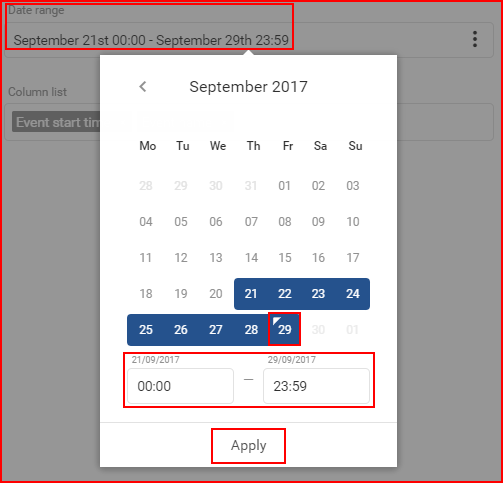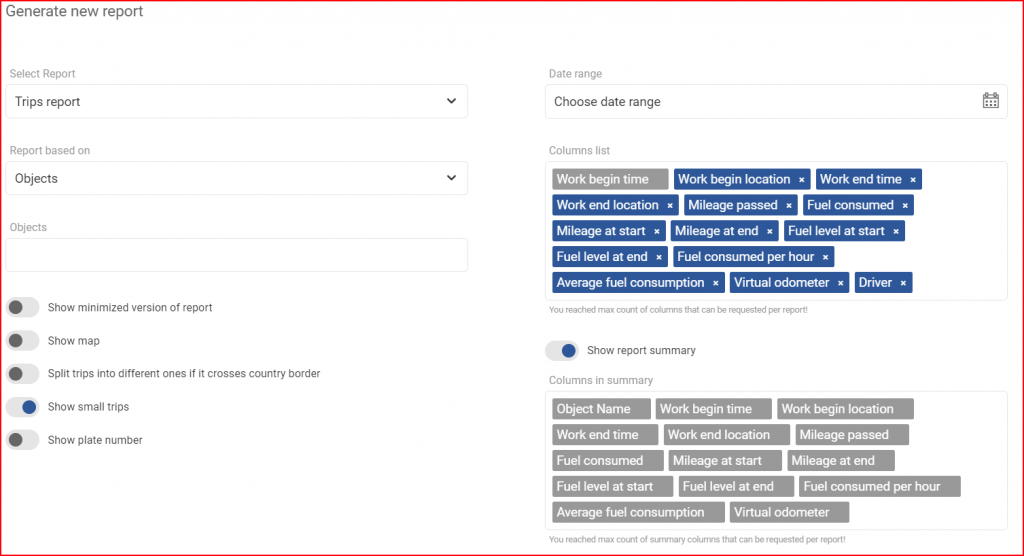Звіт про поїздки – орієнтований, головним чином, на створення детальної інформації про поїздки, наприклад, де почалася поїздка, де вона закінчилася, скільки часу тривала, яку відстань було пройдено під час поїздки тощо. Перше, що користувач повинен вибрати – це діапазон дат, за який буде створено цей звіт.
Діапазон да т – для вибору дати користувач повинен натиснути кнопку “Вибрати діапазон дат”, яка відкриє панель календаря. Панель календаря ідентична у всіх FMS. Щоб вибрати дату початку/закінчення, користувач повинен просто натиснути на потрібну дату, а потім натиснути на протилежну дату. Вибрані дні будуть виділені синім кольором. Поточний день виділено маленьким синім трикутником у верхній лівій частині цього дня. Якщо поточний день вибрано (виділено), трикутник буде інвертовано на білий. Щоб вибрати бажану дату, спочатку натисніть на кінцеву або початкову дату (немає пріоритету у виборі), а потім натисніть на протилежну (кінцеву/початкову) дату. Після цього користувач може вказати, з якої години початкової дати до якої години кінцевої дати відображати історію. Для застосування змін необхідно натиснути кнопку “Застосувати”, інакше зміни не будуть збережені.
Мінімальний період дати – один день. Щоб вибрати один день, просто двічі клацніть лівою кнопкою миші на потрібному дні, щоб вибрати його. Після цього користувач повинен вибрати, на основі чого буде сформовано звіт.
Звіт на основі –цей параметр визначає основну мету звіту. Доступні два варіанти:
- Водії;
- Об’єкти.
Це означає, що згенерований звіт відображатиме інформацію(параметри: відстань поїздки, місце початку роботи тощо) для вибраної цілі(Водії або Об’єкти). Отже, якщо вибрано Об’єкти, то звіт буде відображати інформацію для конкретних вибраних об’єктів.
Об’єкти/водії –(залежить від вибору в опції “Звіт на основі”) дозволяє користувачеві вибрати, для яких об’єктів/водіїв буде створено звіт.
Якщо вибрано Об’єкти, список також міститиме групи об’єктів. Користувач може вибрати цілу групу, встановивши прапорець перед групою, або натиснути кнопку “+”, щоб розгорнути групу і побачити, які об’єкти входять до неї. Щоб згорнути групу, користувач повинен натиснути кнопку “-“. З групи можна вибрати окремі об’єкти. Важливо зазначити, що якщо вибрано об’єкт, який присутній в декількох групах, він буде виділений в кожній групі, як показано нижче на малюнку. Якщо виділено цілу групу, прапорець буде синім з білою галочкою. Якщо вибрана тільки частина групи, то в прапорці групи буде синій квадрат. (як показано на малюнку нижче). Користувач також може скористатися пошуком, щоб швидко переглянути великий список об’єктів і груп. Всі групи можна вибрати/скасувати, поставивши галочку біля пункту “Вибрати всі групи”. Кількість вибраних об’єктів та загальна кількість об’єктів відображається у верхньому правому куті списку.
Якщо вибрано пункт Драйвери, драйвери будуть відображені у випадаючому списку. Щоб вибрати драйвер, користувачеві потрібно встановити прапорець навпроти нього. Встановлення прапорця навпроти пункту “Вибрати всі” дозволить вибрати/скасувати вибір усіх драйверів. Список автоматично оновлюється з кожним символом, введеним в рядок пошуку. Кількість вибраних драйверів та всіх драйверів відображається у верхньому правому куті списку.
Після вибору об’єктів/водіїв користувач повинен вибрати параметри у списку Стовпчик. Цей звіт буде включати наступні параметри, вибрані за замовчуванням:
- Час початку роботи – час першого запалювання за подією, не може бути відмінений;
- Місце початку роботи – місце, де відбулася перша подія запалювання, може бути невибраним;
- Час закінчення роботи – час останнього запалювання події, може бути невибраним;
- Місце закінчення роботи – місце, де відбулася остання подія вимкнення запалювання, може бути невибраним;
- Пробіг – пробіг, пройдений під час поїздки.
- Витрачене паливо – загальна кількість палива, використаного під час поїздки;
- Пробіг на старті – пробіг, з якого почалася поїздка;
- Пробіг на кінець – пробіг, коли поїздка закінчилася;
- Рівень палива на старті – загальна кількість палива на початку поїздки;
- Рівень палива в кінці – загальна кількість палива в кінці поїздки;
- Витрата пального за годину – витрата пального за годину поїздки;
- Середня витрата пального – витрата пального на 100 км;
- Віртуальний одометр – пробіг віртуального одометра поїздки, розрахований за різницею між початком і кінцем поїздки.
- Водій – ім’я водія;
Необов’язкові параметри, які можна вибрати:
- Паливо, спожите на холостому ходу – загальна кількість палива, спожитого на холостому ходу;
- Тривалість роботи на холостому ходу – тривалість роботи автомобіля на холостому ходу;
- Пробіг та відстань за віртуальним одометром – різниця між значеннями пробігу та віртуального одометра;
- No. – додає стовпчик нумерації для поїздок;
- Примітки – порожній стовпчик, для інформації користувача;
- Середня швидкість – середня швидкість протягом всієї поїздки;
- Максимальна швидкість – максимальна швидкість протягом всієї поїздки;
- Тривалість зупинки – загальний час, протягом якого транспортний засіб стояв на місці, може бути невибраним;
- Тип поїздки – вказує на тип поїздки, може бути: ділова, робоча, приватна, жодна;
- Тривалість роботи – загальна тривалість часу, протягом якого транспортний засіб рухався, може бути невибраною;
- DIN1-4 Робочий час – загальний робочий час вибраного DIN. Для кожного DIN можна вибрати 4 окремі параметри.
Після вибору параметрів у списку стовпців користувач може ввімкнути або вимкнути наступні додаткові налаштування:
Показувати згорнуту версію звіту – за замовчуванням вимкнено. Увімкнення цієї опції об’єднає всі дані про поїздки для об’єкта/водія в єдину таблицю підсумків і деталей, замість окремих таблиць для кожного дня, вибраного у звіті. Увімкнення цієї опції також увімкне опцію Зведений звіт і вимкне опцію Показувати карту.
Показувати карту – увімкнено за замовчуванням, ця опція додасть до звіту карту з позначеними на ній всіма подіями зливу/заправки.
Розділити поїздку на різні, якщо вона перетинає кордон країни – за замовчуванням вимкнено, якщо увімкнено, поїздка, що проходить через кордон країни, буде розділена в точці перетину кордону, таким чином розділяючи її на дві поїздки, одну до кордону і одну після.
Показувати малі поїздки – за замовчуванням вимкнено, якщо увімкнено, до звіту включатимуться поїздки, довжина яких не перевищує 50 метрів від загальної довжини маршруту.
Показувати номерний знак – за замовчуванням вимкнено, ця опція включає в звіт номерний знак транспортного засобу.
Показувати підсумок з віту – увімкнено за замовчуванням, ця опція додасть до звіту підсумковий розділ. У ньому буде підсумована вся інформація зі звіту. Після вибору підсумків звіту користувач може вибрати інтервал розбиття.
Щоб завершити створення звіту, користувач повинен натиснути кнопку “Створити”. Щоб скасувати створення звіту, користувач повинен або натиснути кнопку “Скасувати”, або клацнути в будь-якому місці за межами вікна “Створити новий звіт”.